Excel'de soru i̇şareti nasıl bulunur?
Excel’deki belirli bir hücrenin, hücrenin herhangi bir yerinde soru işareti içerip içermediğini kontrol etmek için aşağıdaki formülü kullanabilirsiniz:
=IF(ISNUMBER(SEARCH("~?", A2 )), "Yes", "No")
Bu özel formül, A2 hücresinin soru işareti içerip içermediğini kontrol eder ve varsa “Evet” sonucunu verir.
Aksi halde “Hayır” sonucunu döndürür.
Not : Excel’deki yaklaşık işareti ( ~ ), aşağıdaki karakterin değişmez değer olduğunu belirtir.
Aşağıdaki örnekte bu formülün pratikte nasıl kullanılacağı gösterilmektedir.
Örnek: Excel’de Hücrede Soru İşareti Bulma
Excel’de aşağıdaki ifade listesine sahip olduğumuzu varsayalım:
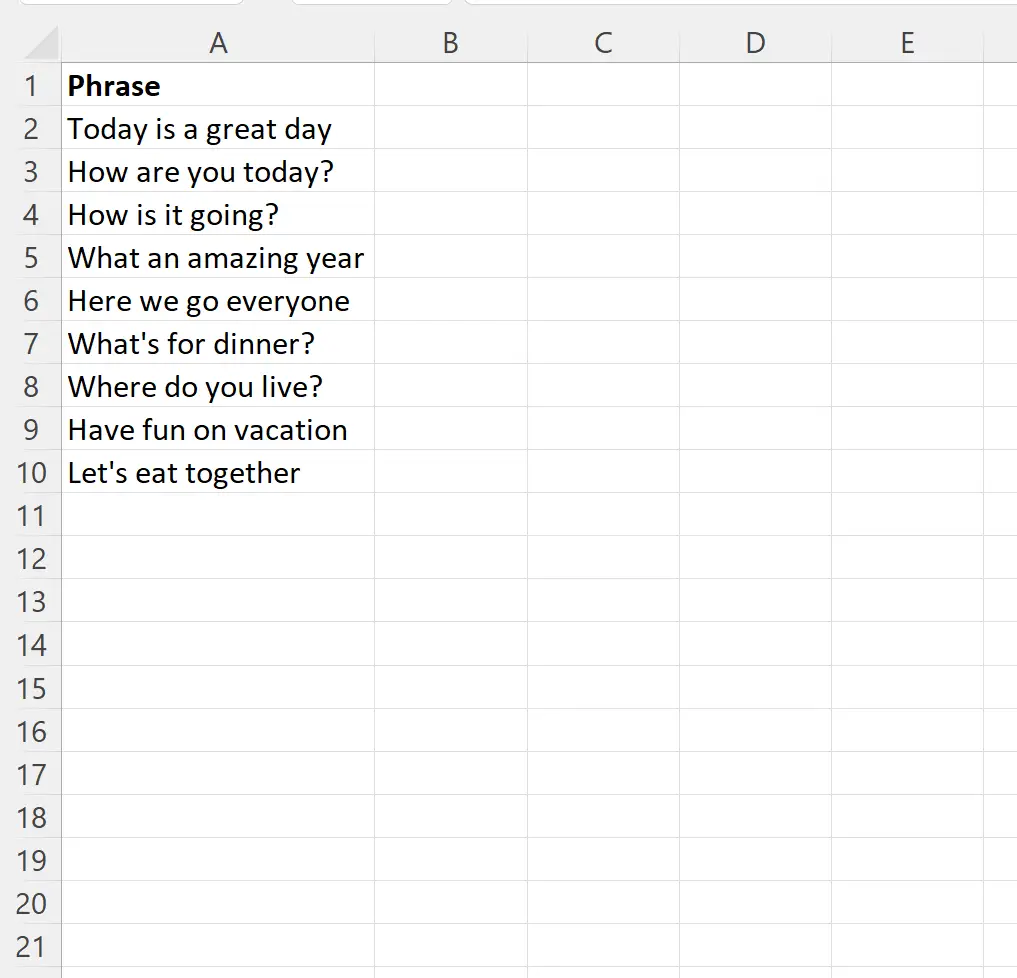
A sütunundaki her ifadeyi, soru işareti içerip içermediğini belirlemek için aramak istediğimizi varsayalım.
Bunu yapmak için B2 hücresine aşağıdaki formülü yazabiliriz:
=IF(ISNUMBER(SEARCH("~?", A2 )), "Yes", "No")
Daha sonra bu formülü tıklayıp B sütununda kalan her hücreye sürükleyebiliriz:
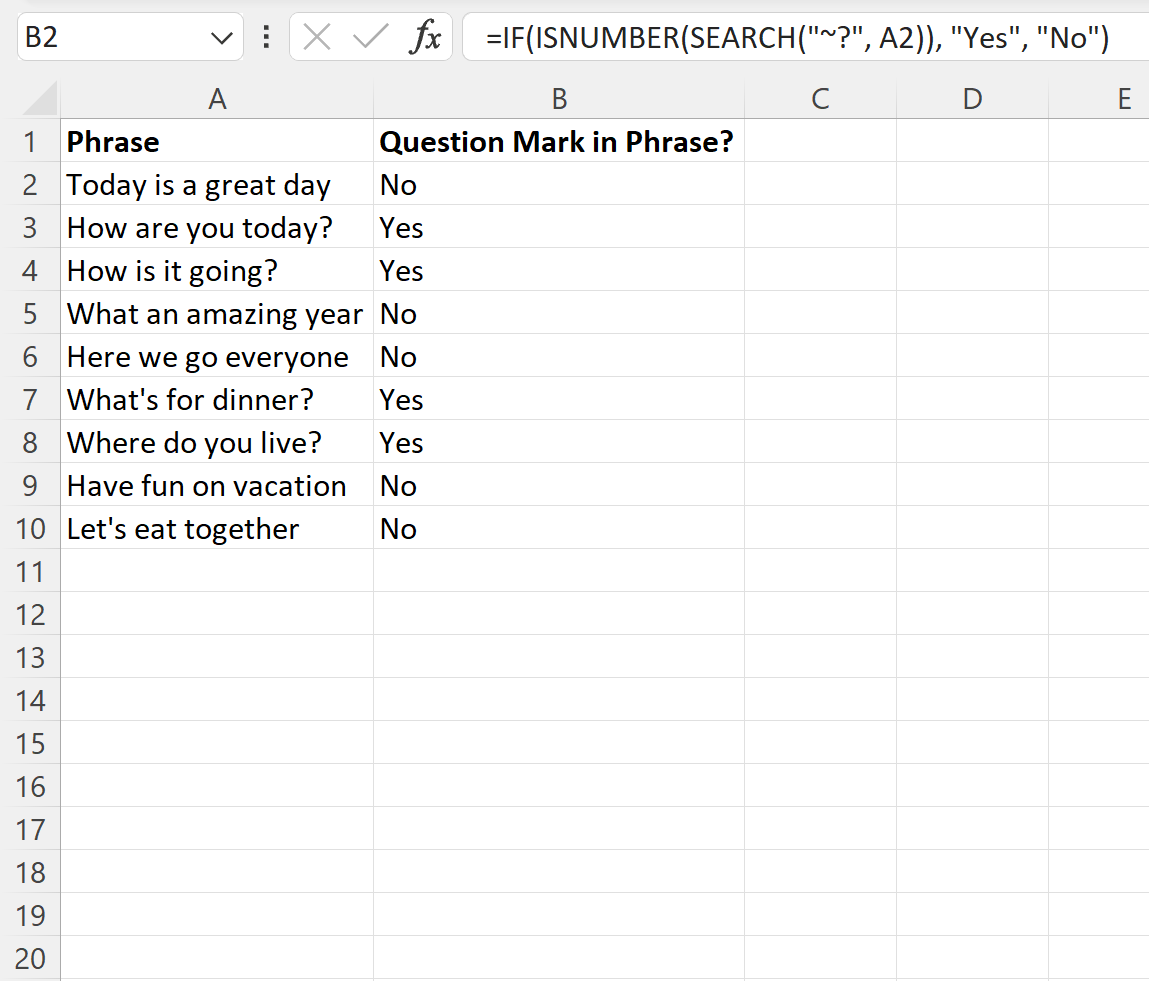
Cümlede soru işareti varsa formül “Evet” değerini döndürür.
Aksi halde soru işareti bulunamazsa “Hayır” sonucunu döndürür.
Örneğin şunu görebiliriz:
- İlk cümlede soru işareti yok.
- İkinci cümlede soru işareti var.
- Üçüncü cümlede soru işareti var.
Ve benzeri.
“Evet” ve “Hayır” dışındaki değerleri döndürmek istiyorsanız formüldeki bu değerleri istediğiniz değerlerle değiştirmeniz yeterlidir.
Ayrıca, bir hücrenin soru işareti içerip içermediğini belirtmek amacıyla DOĞRU veya YANLIŞ değerini döndürmek için aşağıdaki formülü kullanabileceğinizi de unutmayın:
=ISNUMBER(SEARCH("~?", A2 ))
Aşağıdaki ekran görüntüsü bu formülün pratikte nasıl kullanılacağını göstermektedir:
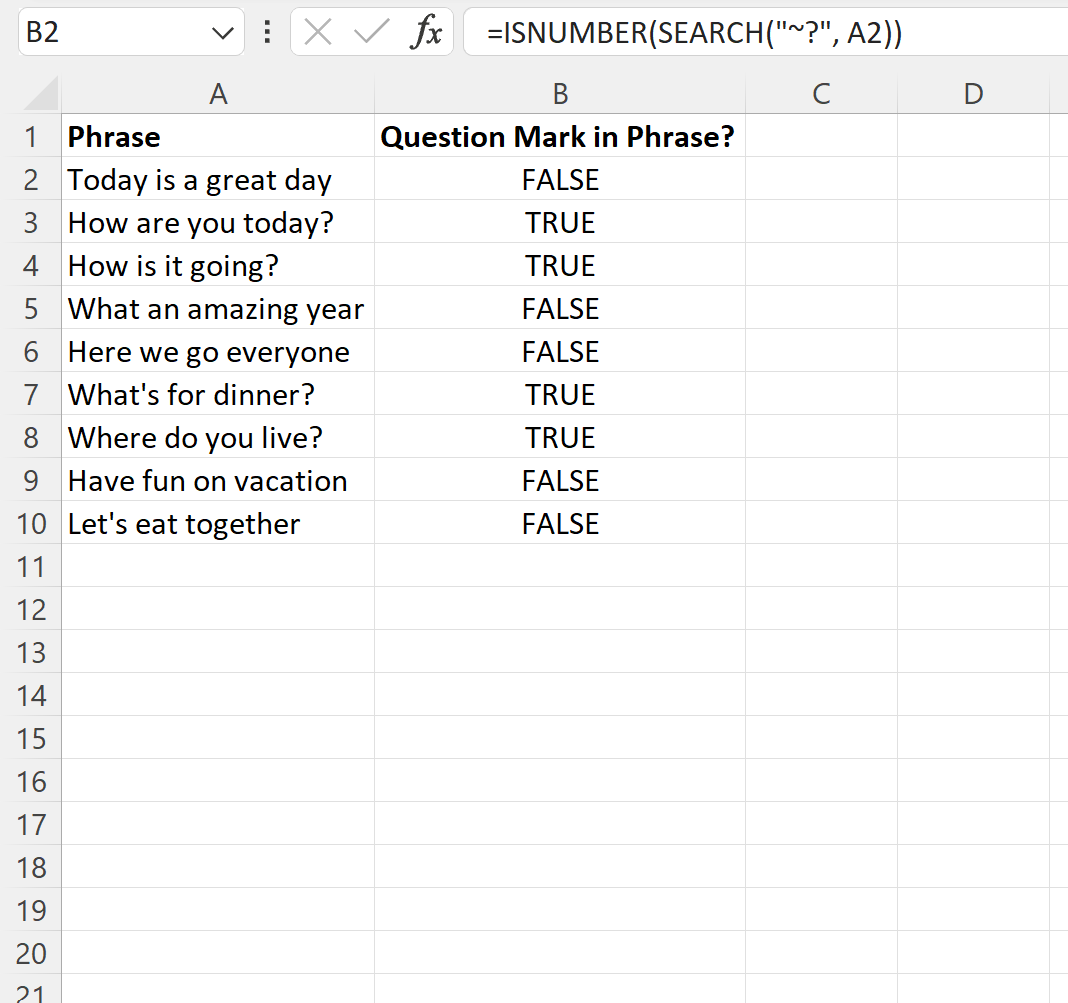
Formül, her cümlenin soru işareti içerip içermediğini belirtmek için DOĞRU veya YANLIŞ değerini döndürür.
Ek kaynaklar
Aşağıdaki eğitimlerde Excel’deki diğer ortak görevlerin nasıl gerçekleştirileceği açıklanmaktadır:
Excel: Bir hücrede yıldız işareti nasıl bulunur?
Excel: Birden çok sütundan benzersiz değerler nasıl bulunur?
Excel: İki Sütun Nasıl Eşleştirilir ve Üçüncüsü Döndürülür